Vědět, co se stane s vaším e-mailem po jeho odeslání, je neocenitelná informace. Může vám poskytnout přehled o tom, který obsah generuje největší návštěvnost, a pomůže vám zlepšit vaši obchodní strategii. Většina oblíbených e-mailových služeb, jako je Gmail a Outlook, však uživatelům neumožňuje sledovat přeposílané e-maily. To může narušit vaše plány. Existuje však několik programů třetích stran, které vám mohou pomoci tento problém obejít.
Tato příručka pojednává o tom, jak můžete pomocí programů jako SalesHub a ContactMonkey sledovat přeposílané e-maily a převzít úplnou kontrolu nad svou e-mailovou aktivitou.
Table of Contents
Jak zkontrolovat, zda někdo přeposlal váš e-mail pomocí centra prodeje
E-mailové platformy nenabízejí žádné vestavěné funkce, které vám pomohou zkontrolovat, zda někdo vaši zprávu nepřeposlal. I když e-mailové pluginy neupozorňují uživatele, když byl jejich e-mail přeposlán, přicházejí s možnostmi sledování e-mailů. Když nastavíte zprávu pro sledování, vložíte do její struktury nedetekovatelný obrazový pixel. Pixel funguje jako sledovač a zaznamenává, když si příjemce zprávu prohlédl nebo na ni kliknul.
Programy pro sledování pošty uplatňují stejný princip na přeposílané e-maily.
Když někdo předá vaši poštu, program čeká, dokud se neotevře předaná verze. Jakmile někdo zadá e-mail, zobrazí se jako další pohled od původního příjemce. Neuvidíte však, kdo váš e-mail obdržel ani kolikrát byl sdílen. Místo toho obrazový pixel měří trakci, kterou váš e-mail obdrží. Takže zvýšený počet zobrazení e-mailu je dobrým indikátorem přeposílání.
Jednou z vynikajících možností sledování je SalesHub, bezplatné řešení pro monitorování e-mailů HubSpot. HubSpot vyvíjí software, který vychází vstříc potřebám marketingových a prodejních firem, a SalesHub není výjimkou. Program vás neupozorní, když byl e-mail sdílen, ale zvýšený počet zobrazení signalizuje, že jej obdrželo několik lidí.
Pojďme se ponořit a podívat se, jak můžete pomocí SalesHub lépe sledovat vaši e-mailovou komunikaci!
Jak zkontrolovat, zda někdo přeposlal váš e-mail v Gmailu pomocí SalesHub
Sledování e-mailu v Gmailu pomocí SalesHub je poměrně přímočarý proces, který vám umožňuje změřit zájem, který zpráva vyvolala. Jak na to:

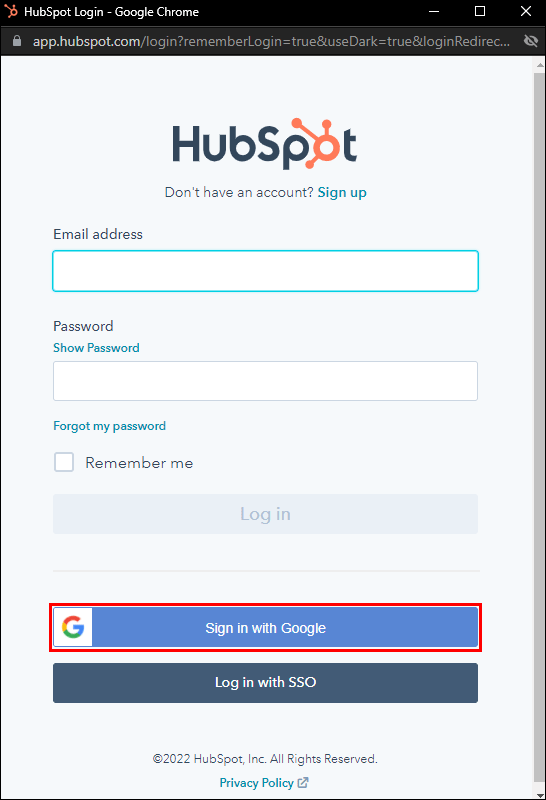
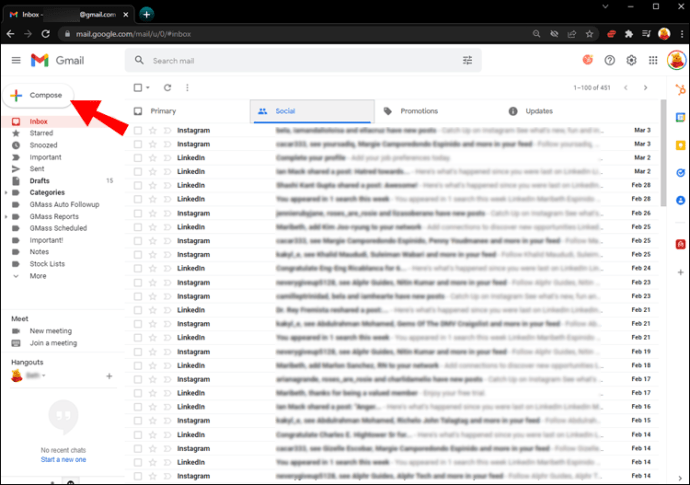
Plugin zjednodušuje vaše kontaktní informace, aby vám pomohl vytvářet poutavé zprávy. Když vyberete příjemce, můžete skenovat jeho pracovní informace, oblasti zájmu a historii komunikace. Tyto podrobnosti vám umožní napsat osobnější a klikatelný e-mail.
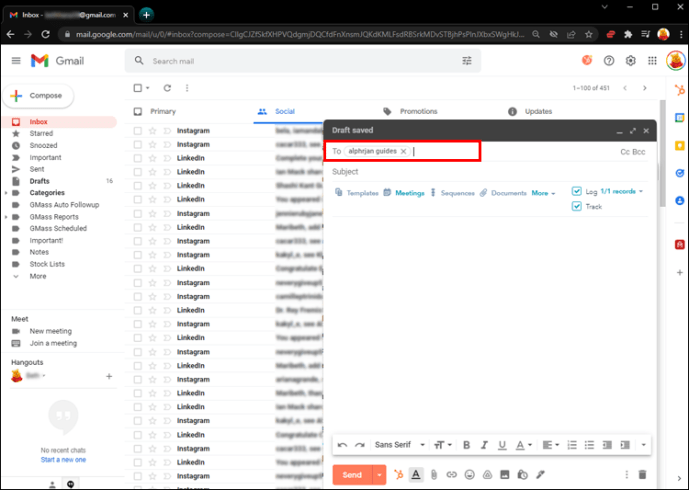
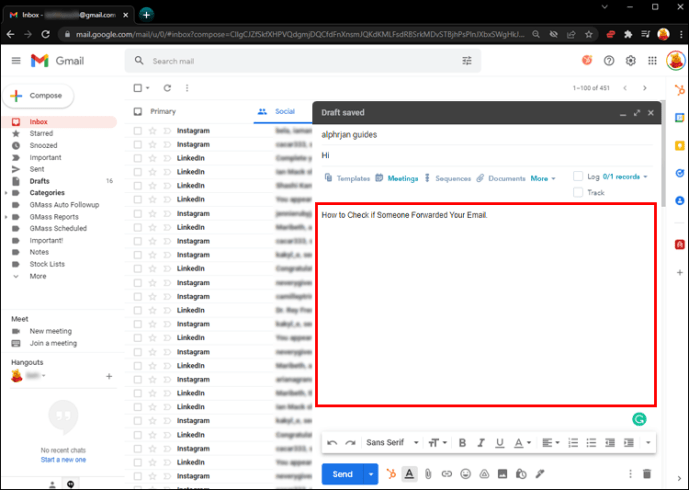
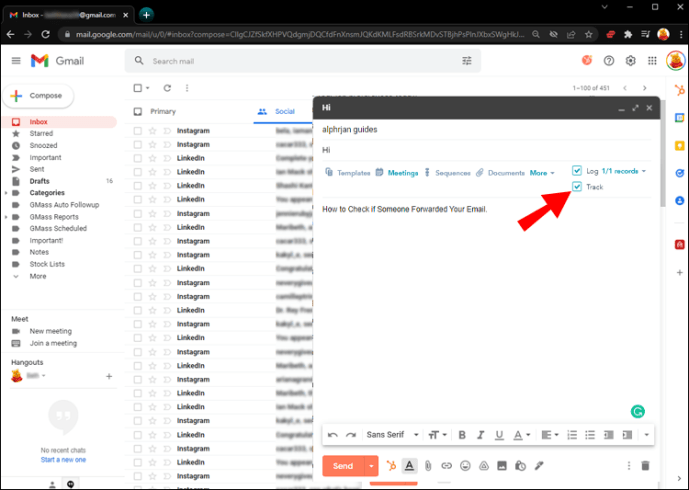
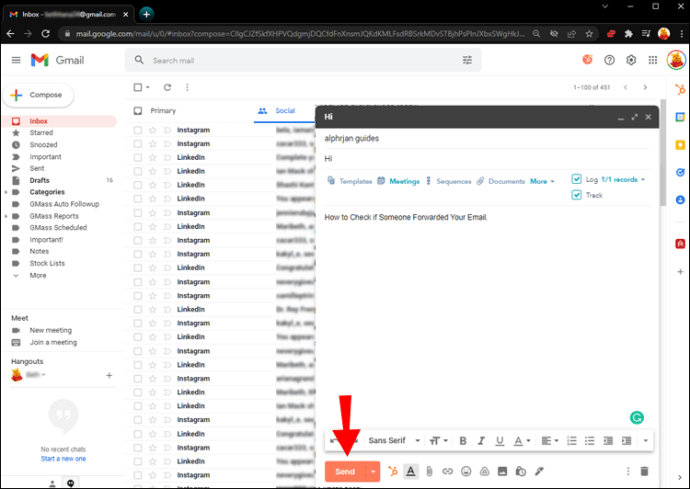
Úspěšně jste odeslali zprávu se sledovatelným pixelem. Jakákoli manipulace s e-mailem bude spojena s prvním příjemcem. Když se počet otevření zvýší, váš příjemce pravděpodobně zprávu sdílel s ostatními. A nyní pracují s poštou.
Pokud jste již s vybraným příjemcem komunikovali, sledovaná zpráva úspěšně projde. Pokud však oslovujete potenciálního klienta nebo nový kontakt, měli byste udělat krok navíc. Ujistěte se, že jsou otevřeni přijímání e-mailů z neznámých adres. V opačném případě zpráva zůstane neotevřená.
Jak zkontrolovat, zda někdo přeposlal váš e-mail v aplikaci Outlook pomocí SalesHub
Maily aplikace Outlook lze také upravit pomocí pixelů a poskytnout bohaté informace o e-mailové aktivitě. Chcete-li zjistit, co se stane po odeslání zprávy v Outlooku:



Klepnutím na ikonu kontaktu zobrazíte cenné podrobnosti o osobě, kterou se snažíte oslovit. Tato funkce SalesHub vás povede při psaní atraktivního obsahu, který generuje spoustu kliknutí.
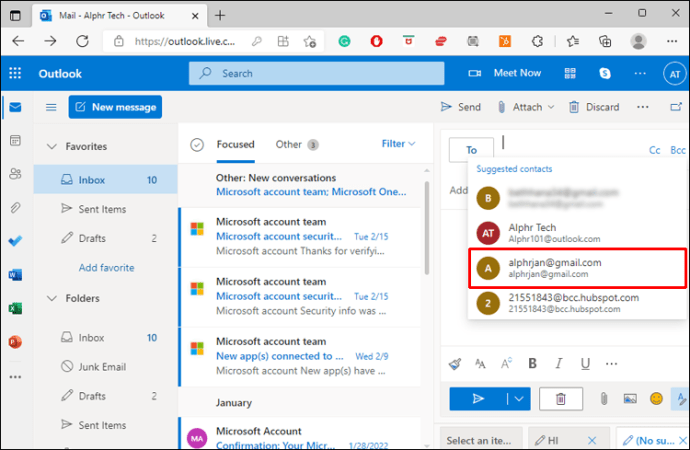
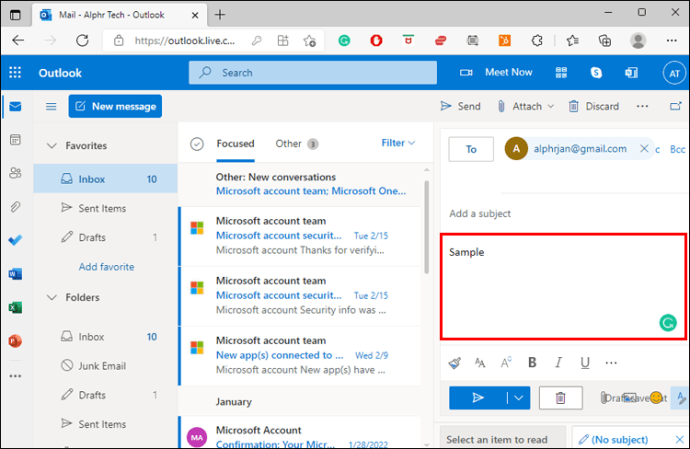

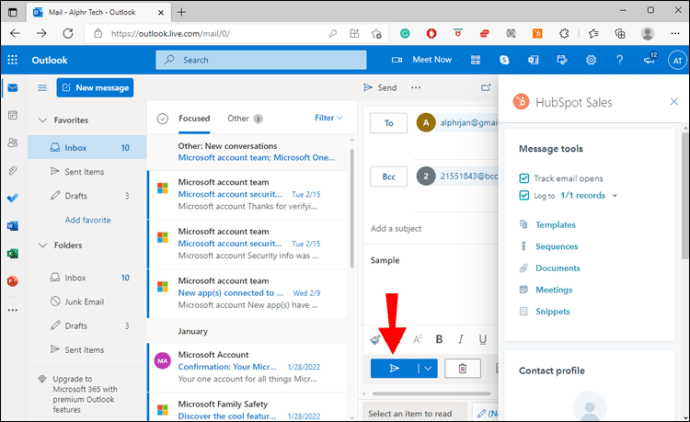
Kdykoli někdo klikne na váš e-mail, zaznamenáte prudký nárůst počtu „otevřených“ nebo „kliknutí“. Čím více kliknutí je, tím častěji byla zpráva sdílena s jinými účty.
Před odesláním sledovatelného e-mailu zkontrolujte, zda příjemce povolil přijímání zpráv od nových kontaktů. Pokud jste s touto adresou již komunikovali, nebude to problém.
Jak zkontrolovat, zda někdo přeposlal váš e-mail v Office 365 pomocí SalesHub
Monitorování e-mailů SalesHub je také plně kompatibilní s Microsoft Office 365. Chcete-li jej použít:
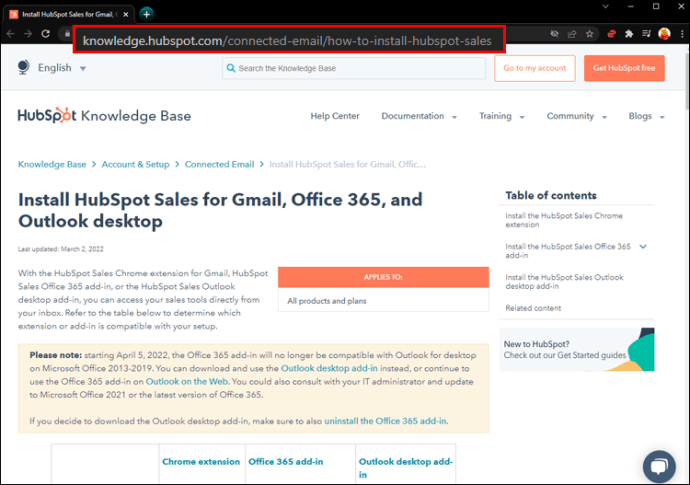


Stisknutím ikony kontaktu příjemce se otevře vyskakovací okno, které poskytne cenný náhled do osobního a pracovního života příjemce. Jedná se o šikovnou funkci pro vyladění vaší zprávy tak, aby ji bylo možné lépe sdílet a oslovit širší publikum Jak zkontrolovat, zda někdo nepřeposlal váš e-mail v Office 365 pomocí SalesHub.
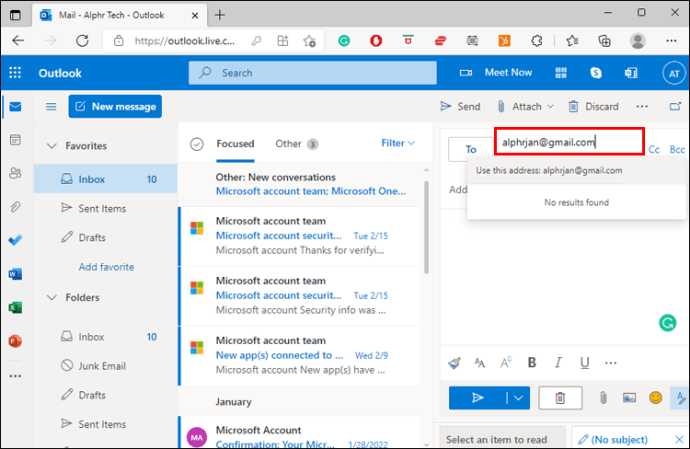

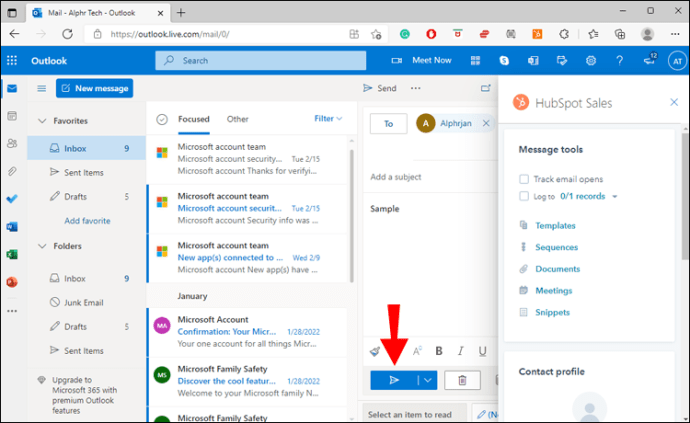
Oznámení „otevřít“ a „kliknout“ vám pomohou určit, jakou pozornost váš e-mail získal. Když dochází k častému zapojení se zprávou, je nepravděpodobné, že by vše pocházelo od původního příjemce.
Jak zkontrolovat, zda někdo přeposlal váš e-mail pomocí ContactMonkey
Dalším programem, který uživatelům umožňuje sledovat jejich e-mailové zprávy, je ContactMonkey. Dodává se se dvěma jedinečnými funkcemi sledování: Individuální sledování a Celkové sledování.
Individuální možnost měří, kolik různých zařízení kliklo na e-mail. Celkové sledování zaznamenává, kolikrát byl e-mail otevřen, a přiřazuje tato zobrazení původnímu příjemci. I když je to placená možnost, ContactMonkey nabízí funkce, které nejsou dostupné s jiným sledovacím softwarem.
Jak zkontrolovat, zda někdo přeposlal váš e-mail v Gmailu pomocí ContactMonkey
ContactMonkey spolupracuje s vaší doručenou poštou v Gmailu a poskytuje vám podrobné informace o sledování. Chcete-li přijímat oznámení o sledování:
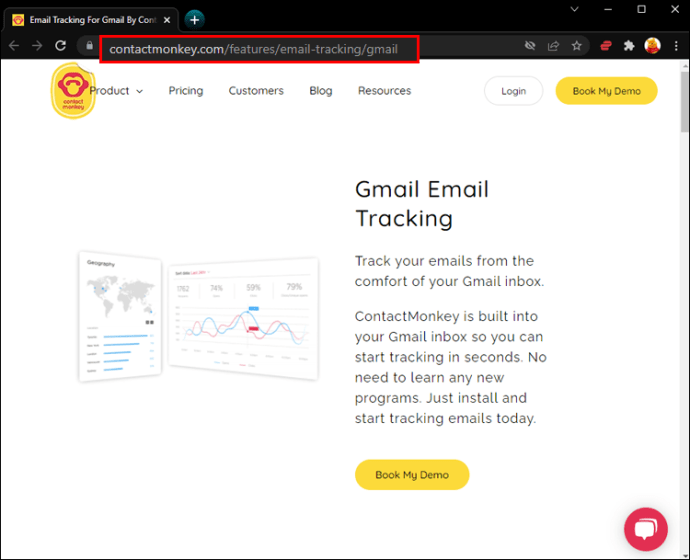
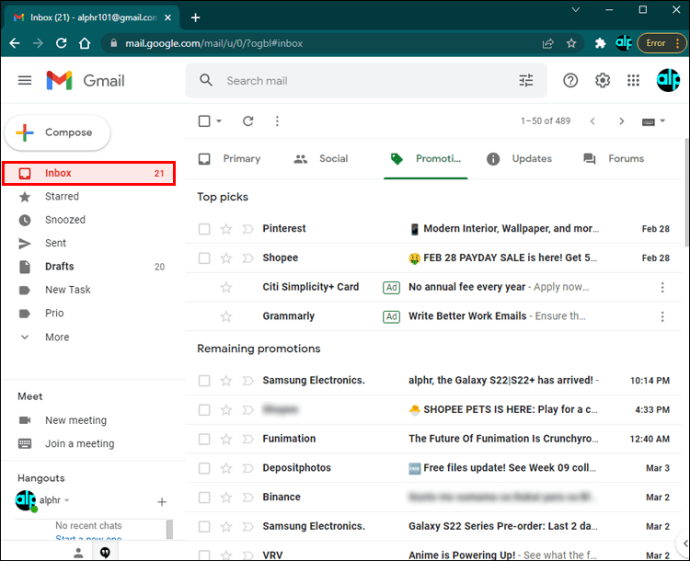
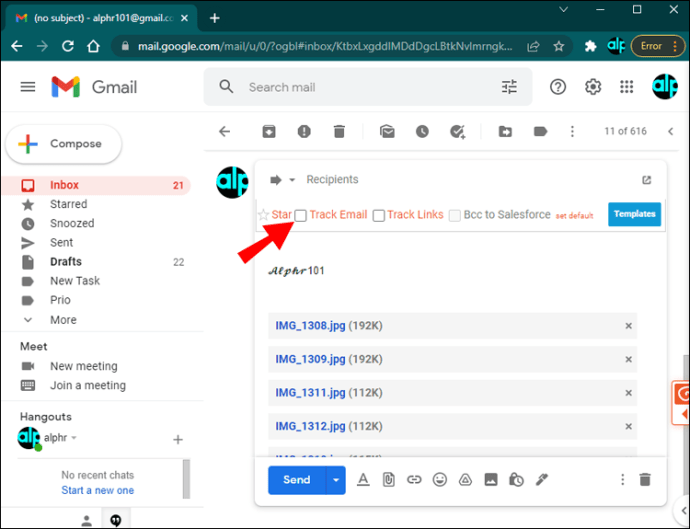
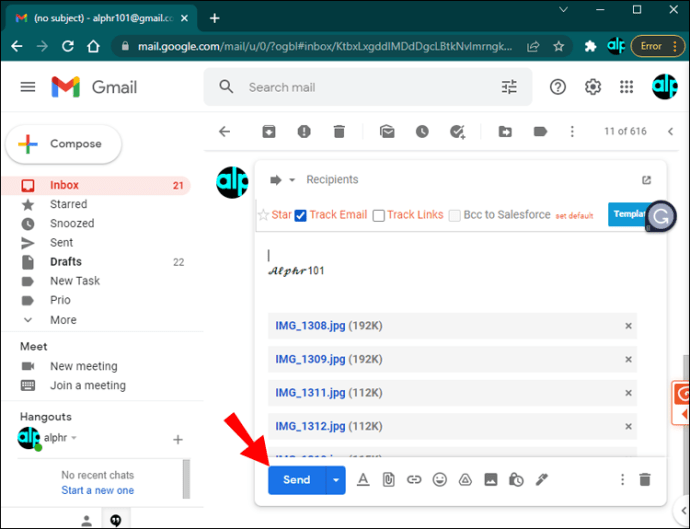
E-mailovou aktivitu budete moci zobrazit z řídicího panelu ContactMonkey. Pokud jste se rozhodli používat sledování jednotlivých zpráv, uvidíte počet jedinečných zobrazení zpráv. To znamená, že několik lidí otevírá zprávu pomocí různých zařízení. Když povolíte celkové sledování, řídicí panel zobrazí celkový počet „otevřených“ nebo „kliknutí“.
Pro důkladnější analýzu předávání zpráv můžete použít možnost sledování polohy na řídicím panelu. Ukazuje, kde se e-mail otevírá. Pokud máte podezření, že je zpráva široce sdílena, bude to specifikovat, kolikrát se jí lidé v různých oblastech věnovali.
Jak zkontrolovat, zda někdo přeposlal váš e-mail v aplikaci Outlook pomocí ContactMonkey
Pomocí ContactMonkey můžete také vidět, co se stane s vašimi odeslanými e-maily Outlook. Udělat to tak:
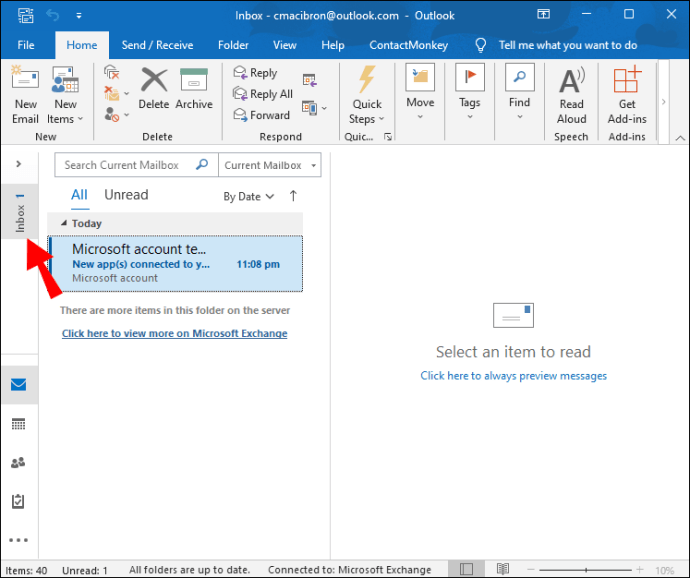
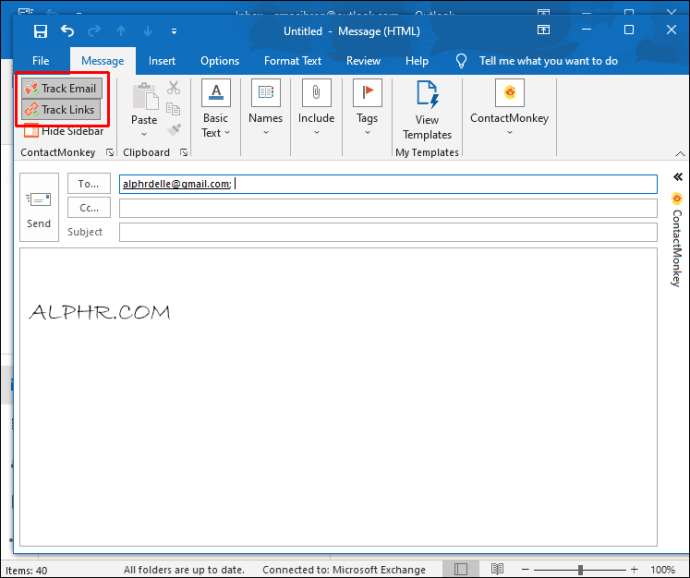

Váš řídicí panel ContactMonkey bude sledovat zapojení e-mailů; Můžete zobrazit, kolik lidí otevřelo e-mail, a určit, kolikrát byla zpráva sdílena. Sekce sledování polohy také zobrazuje oblasti, kde byl e-mail otevřen. Budete mít například přístup k tomu, kolik lidí kliklo na zprávu v konkrétním městě.
Další možnosti sledování
Mnoho společností si uvědomilo, jak důležité je vědět, co se stane s vaším e-mailem poté, co opustíte poštu k odeslání. Zde je několik bezplatných alternativ sledování, které by mohly splnit vaše potřeby sledování e-mailů:
Hunter.io Mailtracker
Spolu s počtem kliknutí na e-mail Mailtracker zaznamenává datum a čas, kdy někdo zprávu otevřel. Zaznamenává také jejich polohu. Aplikace se hladce integruje s účty Gmail.
Mailtrack
Další užitečné rozšíření Gmailu, Mailtrack, optimalizuje vaši poštovní schránku. Jeho řídicí panel používá zaškrtnutí k označení, kdy ostatní uživatelé přistoupili k odeslaným zprávám.
Intelliverse Email Tracker
Tento software funguje s Outlookem i Gmailem. Zaznamenává datum a čas otevření e-mailu a podrobnosti o poloze.
Mějte přehled o tom, kam chodí vaše e-maily
Dokud hlavní poskytovatelé e-mailů nepřijdou s pokročilejšími funkcemi pro sledování e-mailů, budou se uživatelé muset uchýlit k řešením třetích stran. Tyto programy vám neřeknou, komu byl e-mail přeposlán, ale umožní vám zjistit, jaký obsah umožňuje sdílení vašich e-mailů.
Doufejme, že vám tato příručka pomohla pochopit, jak zjistit, zda byl váš e-mail přeposlán pomocí programů jako SalesHub a ContactMonkey.
Jaký program používáte pro sledování e-mailů? Je to ten, který je zmíněn v tomto článku? Zvuk v sekci komentářů.
